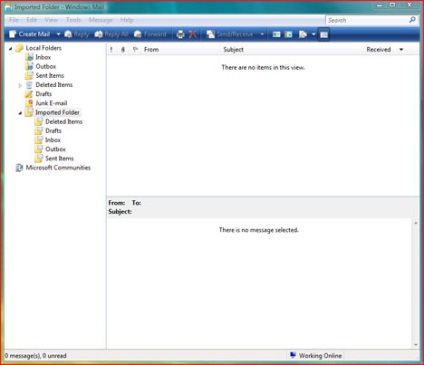Migrációs Outlook Express a Windows Mail
Először is, meg kell futtatni a Windows XP és fut az Outlook Express. Ha van egy dual-boot konfigurációban (Windows XP és Windows Vista), akkor az export minden a helyén, amely elérhető a mindkét operációs rendszer. Ha Windows XP és szeretné törölni, és lépni a Windows Vista, azt javasoljuk, hogy mentse mindent, ami a mentés lemezre, és lehet importálni később, miután telepítette a Windows Vista.
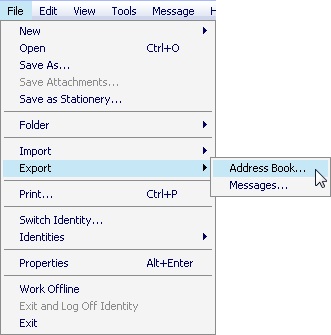
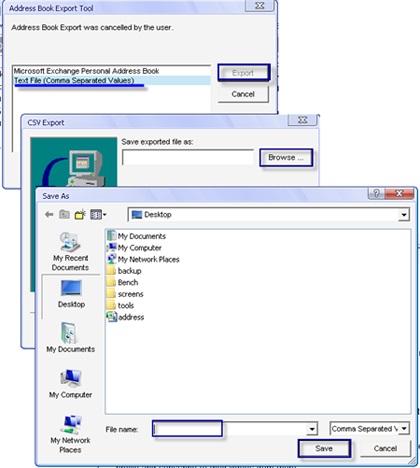
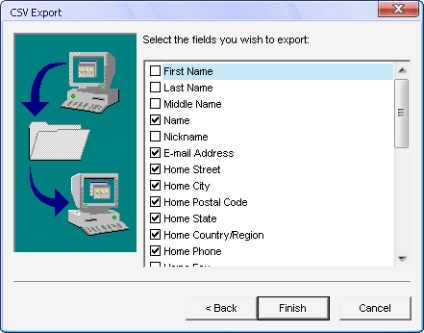
Export beállítások e-mail fiókok
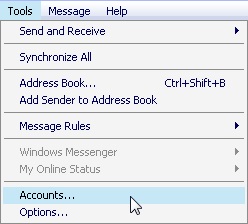
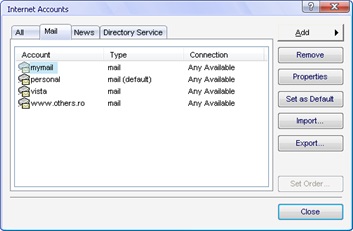
Ismételjük meg ezt a műveletet az összes e-mail fiókok, amit szeretnénk exportálni Windows Mail.
Export e-mail üzenetek
Eszközök - Eszközök. Opciók - Options.
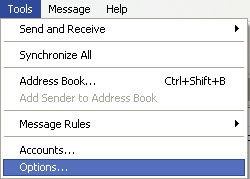
Nyomja meg a karbantartási gombot - Karbantartás és kattintson Store mappa - nyilvános mappában tárolja.
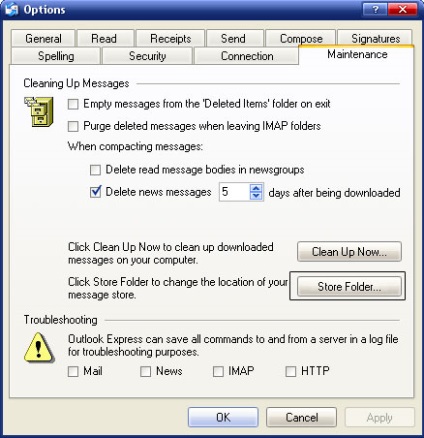
Egy kis ablak nyílik meg, és látni fogja a helyet, ahol az Outlook Express tárolja az összes e-mail üzeneteket. Másolja ezt a helyet, nem messze az Outlook Express, nyissa meg a Windows Intézőt, majd másolja az összes tartalmát egy másik helyre.
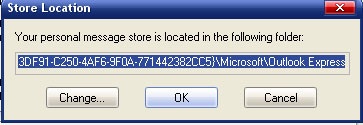
Ha van egy csomó üzenet, a folyamat némi időt vesz igénybe, hogy befejezze azt teljesen.
FONTOS: Ügyeljen arra, hogy sem a fájlokat, a mentés nem a tulajdonságokat „csak olvasható”, különben az import elindul, akkor nem lehet importálni.
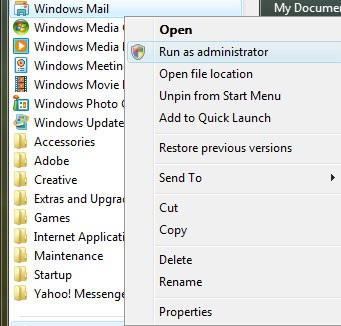
A Windows Mail. menj a File - Fájl. válassza Import - Import és Windows Kapcsolatok - Kapcsolatok a Windows.
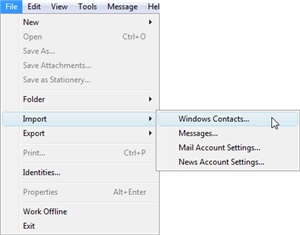
A okneImport Windows Kapcsolatok - Import Windows Contacts, válassza az első opciót, a CSV (vesszővel elválasztott értékek) -, és kattintson knopkuImport - Import
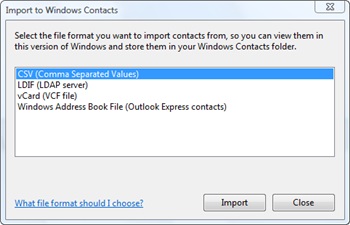
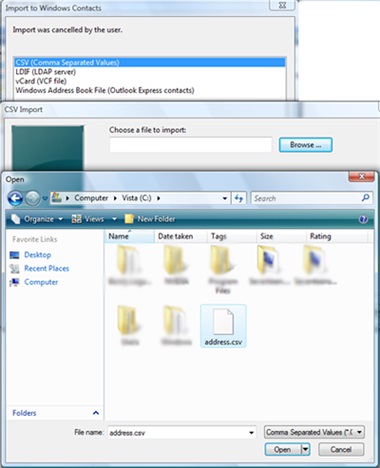
A CSV-importálás - CSV Import, válassza ki a kívánt mezőket importálni. Ha nem biztos abban, hogy mely mezők válassza, az összes, és a Befejezés gombra - Befejezés.
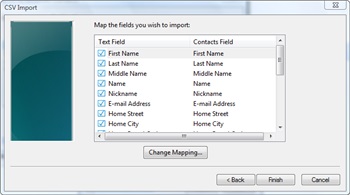
Import Settings e-mail fiókok
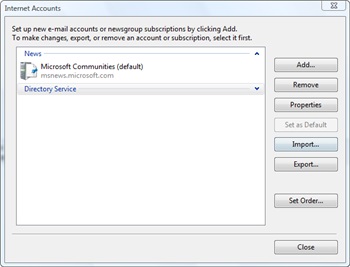
Most már minden. hogy menjen egy olyan helyre, ahol exportált beállítások e-mail fiókok, és válassza ki a fájlt, amely tartalmazza ezeket a beállításokat.
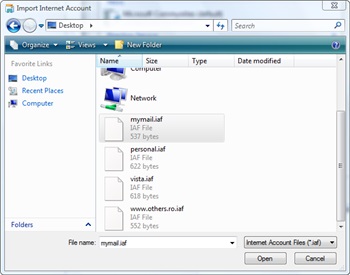
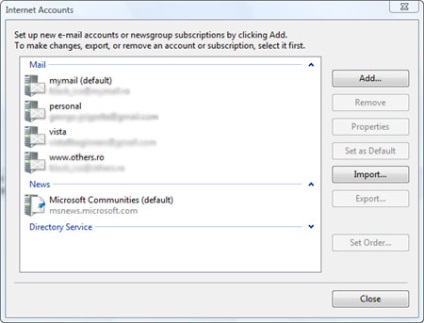
Import e-mail üzenetek
A Fájl -. válassza Import - Import. majd kattintson az Üzenetek - Üzenetek.
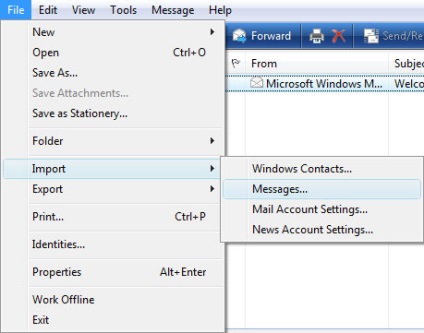
A Windows Mail Import - Import Windows Mail. ki kell választani a harmadik lehetőség, a Microsoft Outlook Express 6 - és kattintson a Tovább gombra - Next
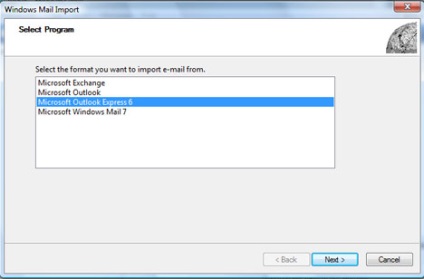
Válassza Import - Levelek importálása egy Outlook Express 6 tárolókönyvtárból, majd az OK gombra.

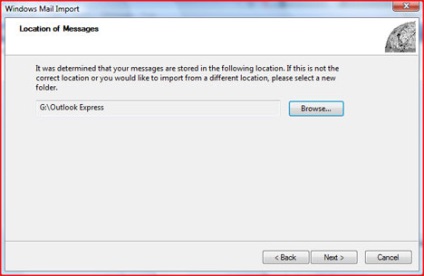
Válassza ki az üzenet mappák importálni kívánt, majd kattintson a Next - gombra.
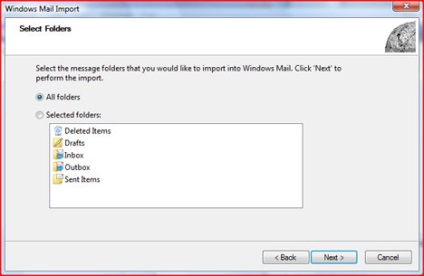
Miután az importálás befejeződött, a varázsló megjelenít egy üzenetet Import Complete - Import Kész. Kattintson a Befejezés - Befejezés.
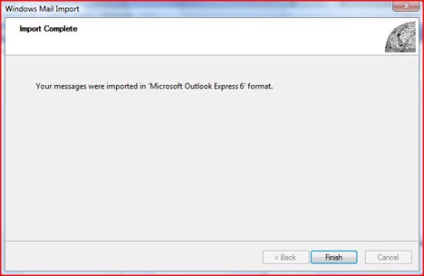
Most az összes Outlook Express e-mail az üzenet elérhető lesz a Windows Mail. Alapértelmezésben minden importált üzenetek kerülnek az importált mappák. Tudja mozgatni őket, hogy bármely más mappa húzással eljárást.